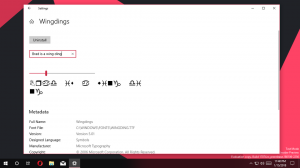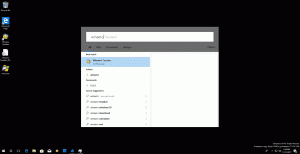Schimbați pictograma unității DVD în Windows 10 cu un fișier *.ico personalizat

În mod implicit, Windows 10 nu vă oferă opțiunea de a schimba pictograma unei unități DVD. Dar această limitare poate fi ocolită cu ușurință printr-o simplă modificare a Registrului. În acest articol, vom vedea cum să schimbați pictograma dispozitivului dvs. DVD afișată în folderul Acest PC.
Cu editarea Registrului, puteți face ca Windows 10 să afișeze o pictogramă personalizată pentru unitatea DVD instalată pe computer. Iată cum.
- Deschideți Registry Editor. Dacă nu sunteți familiarizat cu Editorul Registrului, vedeți asta excelent tutorial.
- Accesați următoarea cheie:
HKEY_LOCAL_MACHINE\SOFTWARE\Microsoft\Windows\CurrentVersion\Explorer\Shell Icons
Sfat: Poți accesați orice cheie de registry dorită cu un singur clic.
Notă: Dacă cheia Shell Icons nu există, creați-o. - Creați o nouă valoare șir la cheia numită de mai sus 11 făcând clic dreapta în panoul din dreapta și alegând Nou -> Valoare șir extensibil. Setați datele valorii sale la calea fișierului pictogramă. Voi folosi pictograma unității CD din Windows Vista, pe care am plasat-o în c:\icons:
C:\icons\Vista CD.ico
Vedeți următoarea captură de ecran: - Reporniți Explorer. Alternativ, în loc să reporniți Explorer.exe, puteți, de asemenea deconectați-vă și conectați-vă înapoi în contul dvs. de utilizator Windows 10.
Inainte de: